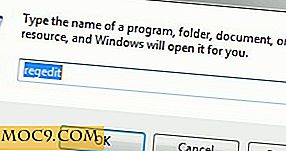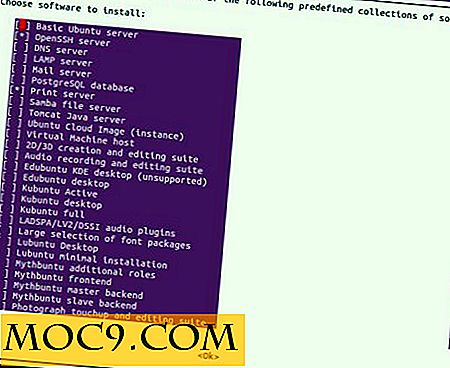CheatSheet for oppdatert Evernote App
Evernote har nylig gjennomgått noen endringer for å strømlinjeforme tjenesten og gjøre det enklere å bruke. Alle versjoner - PC, Mac og Mobil - har sett disse endringene. Det er fortsatt den samme flotte appen / tjenesten, med alle notatene dine lagret og synkronisert mellom enheter.
Med disse endringene vil du se et helt nytt grensesnitt som gir et raskt blikk på alt - inkludert notater, notatbøker og koder. Det gjør det mye lettere å finne alt. En annen stor endring er å erstatte favorittlinjen med snarveier. I stedet for å sette inn favorittene dine, kan du bare dra notatene dine, koder, lagrede søk osv. Inn i snarveier-området.
På grunn av alle disse store endringene, er hurtigtastene som brukes til desktopversjonene av Evernote, slettet, lagt til og endret. Følg Evernote Cheat Sheet nedenfor for å finne veien rundt Evernote på PC og Mac.
Evernote tastaturgenveier for Windows
| Evernote-snarveier (Windows) | Funksjon |
|---|---|
| Ctrl + Alt + N | Bytt til Evernote og åpne et nytt notat. |
| Ctrl + Shift + N | Lag en ny notatbok. |
| Ctrl + N | Opprett et nytt notat. |
| Ctrl + Shift + T | Lag en ny tagg. |
| Ctrl + Alt + T | Tilordne en ny tagg. |
| Ctrl + P | Skrive ut |
| Ctrl + Shift + P | Forhåndsvisning. |
| Ctrl + F | Åpne en "Finn" boks på den åpne notatet. |
| Ctrl + G | Finn neste |
| Ctrl + Shift + G | Finn Forrige. |
| Ctrl + H | Erstatt i notat. |
| Ctrl + Shift + A | Slett forrige søk |
| Ctrl + Shift + S | Lag et nytt søk som kan lagres. |
| Ctrl + Space | Forenkle formateringen i et notat |
| Ctrl + Shift + Space | Fjern all formatering i et notat |
| Ctrl + Shift + C | Legg til en avkrysningsboks i notatet på linjen med markøren |
| Ctrl + Shift + X | Åpne krypteringsmenyen for uthevet tekst |
| Ctrl + Q | Avslutt Evernote |
| Skift + Alt + N | Gå til Notisbok-listen |
| Skift + Alt + T | Gå til Tag-listen |
F10 F11 Ctrl + F10 Ctrl + F11 F8 | Vis eller skjul (veksle på eller av): - Venstre panel - Notatliste - Søk forklaring - Merkpanel - Notatinfo |
| F7 | Kjør stavekontroll på din åpne notat |
Ctrl + F5 Ctrl + F6 Ctrl + F7 | Angi visning: - Listevisning - Utklippsvisning - Kortvisning |
| Ctrl + D | Åpne Font-dialogboksen |
| formatering | |
| Ctrl + L | Avsnitt justere til venstre |
| Ctrl + R | Stikkord justeres til høyre |
| Ctrl + E | Seksjon for justering av punkt |
| Ctrl + J | Juster avsnittet |
| Ctrl + M | Øk innrykket |
| Ctrl + Shift + M | Reduser innrykk |
| F9 | Synkroniser manuelt med Evernote-skyen |
| F6 | Start et nytt søk |
| F7 | Kjør stavekontroll på din åpne notat |
| Esc | Lukk alle notater og minimer Evernote |
| Ctrl + Enter | Åpne i nytt vindu |
| Ctrl + Z | angre |
| Ctrl + Y | Gjøre om |
| Ctrl + X | Kutte opp |
| Ctrl + C | Kopiere |
| Ctrl + V | Lim inn |
| Ctrl + Shift + V | Lim inn som tekst |
| Slett | Slett |
| Ctrl + A | Velg alle |
| Ctrl + + | Øk skriftstørrelsen |
| Ctrl + - | Reduser skriftstørrelsen |
| Ctrl + Shift + B | Bulleted liste |
| Ctrl + Skift + O | Nummerert liste |
| Ctrl + B | Dristig |
| Ctrl + I | kursiv |
| Ctrl + U | Understrek |
| Ctrl + T | Gjennom |
| Ctrl + Shift + H | Fremheve |
| Ctrl + Shift + - | Sett inn horisontal regel |
| Ctrl + K | Legg til hyperkobling |
| Ctrl + Shift + K | Rediger hyperkobling |
| Ctrl + Shift + R | Fjern hyperkobling |
Evernote tastaturgenveier for Mac
| Evernote Shortcuts (Mac) | Funksjon |
|---|---|
| Cmd + N | Opprett et nytt notat. |
| Cmd + Skift + N | Opprett en ny, synkronisert notatbok. |
| Cmd + Ctrl + T | Lag en ny tagg. |
| Cmd + Alt + N | Åpne i nytt vindu |
| Cmd + Y | Rask se på vedlegg |
| Cmd + Ctrl + S | Synkroniser manuelt med Evernote-skyen |
| Cmd + Shift + M | Slå sammen merkede notater |
| Cmd + W | Lukk Evernote |
| Cmd + S | Lagre |
| Cmd + Alt + F | Søk i alle notater |
| Cmd +: | Vis stavemåte og grammatikk |
| Cmd +; | Sjekk stavemåten |
| Fn (trykk to ganger) | Start diktering |
| Cmd + P | Skrive ut |
| Cmd + F | Åpne en "Finn" boks på den åpne notatet. |
| Cmd + G | Finn neste |
| Cmd + Skift + G | Finn Forrige. |
| Cmd + R | Slett forrige søk |
| Cmd + Skift + F | Forenkle formateringen i et notat |
| Cmd + Shift + T | Legg til en avkrysningsboks i notatet på linjen med markøren |
| Cmd + Shift + X | Åpne krypteringsmenyen for uthevet tekst |
| Cmd + Q | Avslutt Evernote |
| Cmd + Skift + A | Vis alle notater |
| Cmd + J | Gå til Notisbok-listen |
| Cmd + Shift + J | Gå til Tag-listen |
| Cmd + [ | Tilbake |
| Cmd +] | Framover |
| Cmd + / | Kopier delt URL til utklippstavlen |
| Cmd + Ctrl + Alt + C | Kopier notatlenke |
| Cmd + L | Rediger notatets tittel |
| Cmd + ' | Rediger notatets tag |
Cmd + Shift + S Cmd + Shift + T Cmd + Shift + C Cmd + T Cmd + Shift + I | Vis eller skjul (veksle på eller av): - Sidebjelke - Verktøylinje - Fargepanel - Font panel - Notatinfo |
| Cmd + Ctrl + M | Flytt til en annen notatbok |
| Cmd + Shift + M | Merge notater |
| Cmd + Alt + { | Avsnitt justere til venstre |
| Cmd + Alt +} | Stikkord justeres til høyre |
| Cmd + Alt + | | Seksjon for justering av punkt |
| Cmd + Shift +] | Øk innrykket |
| Cmd + Shift + [ | Reduser innrykk |
Cmd + Alt + 0 Cmd + Alt + 1 Cmd + Alt + 2 Cmd + Alt + 3 Cmd + Alt + 4 Cmd + Alt + 5 | Utsikt - Kunngjøring - Notater - Notatbøker - Merker - Atlas - Markedet |
| Cmd + Enter | Presentasjonsmodus |
| Cmd + Alt + Enter | Presentasjonsmodus på en annen skjerm |
| formatering | |
| Cmd + Z | angre |
| Cmd + Shift + Z | Gjøre om |
| Cmd + X | Kutte opp |
| Cmd + C | Kopiere |
| Cmd + V | Lim inn |
| Cmd + Shift + V | Lim inn som tekst |
| Cmd + A | Velg alle |
| Cmd + + | Øk skriftstørrelsen |
| Cmd + - | Reduser skriftstørrelsen |
| Cmd + Shift + U | Bulleted liste |
| Cmd + Skift + O | Nummerert liste |
| Tab | Øk listenivå |
| Skift + Tab | Reduser listenivå |
| Cmd + Shift + L | Sett inn tabell |
| Cmd + B | Dristig |
| Cmd + I | kursiv |
| Cmd + U | Understrek |
| Cmd + Ctrl + K | Gjennom |
| Cmd + Ctrl + H | Fremheve |
| Cmd + Ctrl + + | hevet |
| Cmd + Ctrl + - | senket |
| Cmd + Shift + T | Sett inn for å gjøre |
| Cmd + Skift + D | Sett inn dato |
| Cmd + Skift + Alt + D | Sett inn tid |
| Cmd + Shift + H | Sett inn horisontal regel |
| Cmd + K | Legg til hyperkobling |
| Cmd + Shift + K | Fjern hyperkobling |
Kan ikke få nok av disse? Du kan nå laste ned PDF-versjonen av denne cheatsheet (nyhetsbrev abonnement kreves).
Last ned Evernote Keyboard-snarvei cheatsheet her.
Evernote er den typen app / tjeneste som har så mange applikasjoner at det er umulig for et individ å få tak i dem alle, men det betyr også at det kan være helt tilpasningsdyktig til en person. Disse hurtigtastene skal gjøre det mye enklere å komme seg rundt på det forbedrede grensesnittet til Evernote for å gjøre det enda mer tilpasningsdyktig og brukervennlig.
Evernote Tastatur snarvei cheatsheet.